Con la facilidad de la autoedición y el movimiento NaNoWriMo (Mes Nacional de la Escritura de Novelas), cada vez más personas necesitan una herramienta como Scrivener para escribir sus novelas. Los estudiantes con trabajos extensos para escribir también pueden querer echar un vistazo a esta herramienta de escritura de formato largo que funciona en Mac, iPhone y iPad.
Literature y Latte, los creadores de Scrivener, lanzaron recientemente su popular herramienta de investigación y escritura de formato largo para iPad y iPhone. Entonces, tenía sentido revisar esta compleja y poderosa herramienta multiplataforma. ¿Debería deshacerse de una herramienta como Pages en Mac o Microsoft Word para esos documentos, libros o trabajos de investigación complejos de formato largo?
Scrivener funciona casi igual en Windows y Mac.
Scrivener para computadora de escritorio o portátil
Las versiones macOS y Windows de Scrivener se ven y se comportan de manera similar. Mostraremos la versión para Mac, que el desarrollador proporcionó para esta revisión. Sin embargo, si le preocupan las diferencias, consulte el documento de soporte que cubre el tema. Los desarrolladores prometen que las diferencias disminuirán con el tiempo.
El programa se centra en proyectos en lugar de documentos. El usuario creará un nuevo proyecto y en ese proyecto encontrará automáticamente una sección llamada Binder con subsecciones que el programa crea automáticamente.
Sequía – incluye los documentos y carpetas de documentos que creará.
Investigación – contiene la información que importa al programa para utilizarla en sus creaciones.
Basura – contiene documentos e investigaciones que desecha para que estén disponibles si los necesita de nuevo.
La carpeta Borrador comenzará vacía. Crea un nuevo documento de texto con el acceso directo COMMAND + N o desde el Proyecto – Nuevo texto menú. Estos documentos se parecen a la mayoría de los procesadores de texto básicos. Scrivener le permite utilizar un entorno de edición WYSIWYG o marcar. También se abre a un entorno de escritura sin distracciones.
El programa asume que creará varios documentos en un proyecto. Por ejemplo, un largo trabajo de investigación para un doctorado. La disertación puede incluir cinco capítulos cada uno con varias secciones. En Scrivener, crearía cinco carpetas y un nuevo documento para cada sección. Esto le permite trabajar solo en esa sección y luego mover las secciones más tarde si es necesario. Es más fácil arrastrar y soltar un documento de borrador que cortar y pegar un montón de párrafos en Word o Pages.
Scrivener incluye algunas buenas opciones de formato. Puede crear excelentes estilos y opciones de formato para el documento extenso. Cuando haya terminado, compile el documento y configúrelo para formatear secciones con títulos y subtítulos como desee. Cuando termine de compilar y exportar, terminará con un solo archivo. Puede exportar archivos como un documento PDF, RTF, Word, OpenOffice o texto simple. El programa ofrece configuraciones de publicación complejas para que se vea exactamente como lo desea.
Escribir documentos largos en Scrivener
Scrivener incluye algunas características que lo hacen ideal para escribir un libro, novela, guión, disertación u otro proyecto extenso. Utilice el Corkboard o el Outliner para organizar su trabajo y planificar.
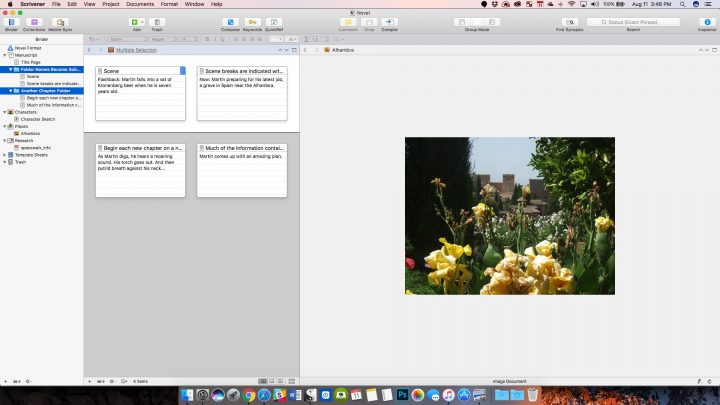
La vista Corkboard ayuda a organizar el proyecto largo en Scrivener.
El tablero de corcho utiliza la información que agrega a cada documento de texto en la carpeta Borradores. Agregue cosas como un nombre, un resumen, algunas etiquetas o palabras clave y el tipo de documento que es. Luego haga clic en el botón Corkboard en la barra de herramientas y muestre todos esos documentos como tarjetas personalizables. Se ven como tarjetas de notas de 3 × 5, aunque puede cambiar el tamaño y el color, agregar imágenes o iconos y arrastrar y soltar para reorganizar las tarjetas.
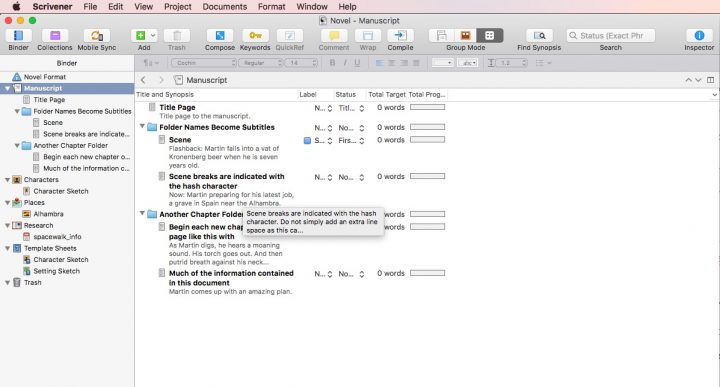
Outliner en Scrivener ayuda a planificar un proyecto largo.
Utilice el Outliner para iniciar un proyecto. Cada entrada en el esquema se convierte en un documento o carpeta en la carpeta Borradores en el Cuaderno de la izquierda.
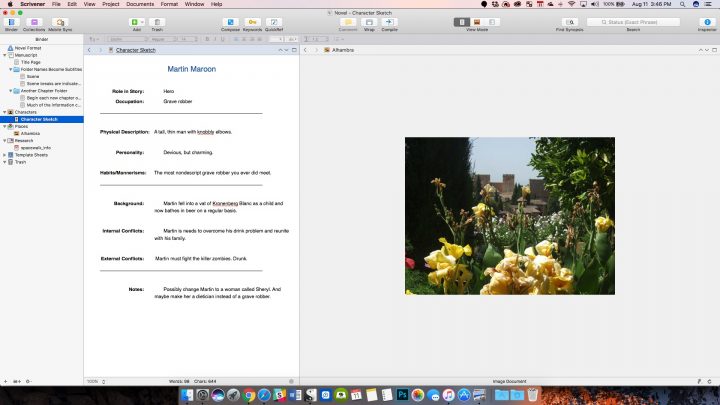
Las hojas de personajes de Scrivener ayudan a realizar un seguimiento de los personajes de su novela.
Cualquiera que quiera escribir una novela o un guión sabe que hacer un seguimiento de los personajes puede resultar difícil, especialmente si estás escribiendo una historia con más de un puñado de ellos. Scrivener te ayuda a crear hojas de personajes con una plantilla que te pide que escribas información como su nombre, descripción física, rol en la historia y más. Vuelva atrás y actualice estas hojas de caracteres mientras trabaja.
También puede crear plantillas para reutilizar en secciones de un proyecto. Escribo sermones y estudios bíblicos usando la misma plantilla para cada uno. Creé una plantilla y usé las herramientas integradas que le permiten identificar ese documento como una plantilla. Luego, cada vez que quiero crear un nuevo documento basado en la plantilla, uso el sistema de menú o los atajos de teclado. Encontrará el documento en una carpeta especial etiquetada como carpeta de plantilla.
Organice su investigación
La carpeta de investigación de la carpeta contiene documentos, imágenes, videos, archivos de audio y páginas web. Un usuario puede navegar por la web buscando información para su proyecto desde su iPad o iPhone mientras está fuera de casa. Tome fotografías mientras viaja a una ciudad o país como parte de su investigación. Guarde esas fotos o videos en la carpeta del iPhone. ¿Tienes una idea, pero no puedes escribirla? Grábalo usando la grabadora de voz del iPhone. Luego colóquelo en la carpeta Investigación también.
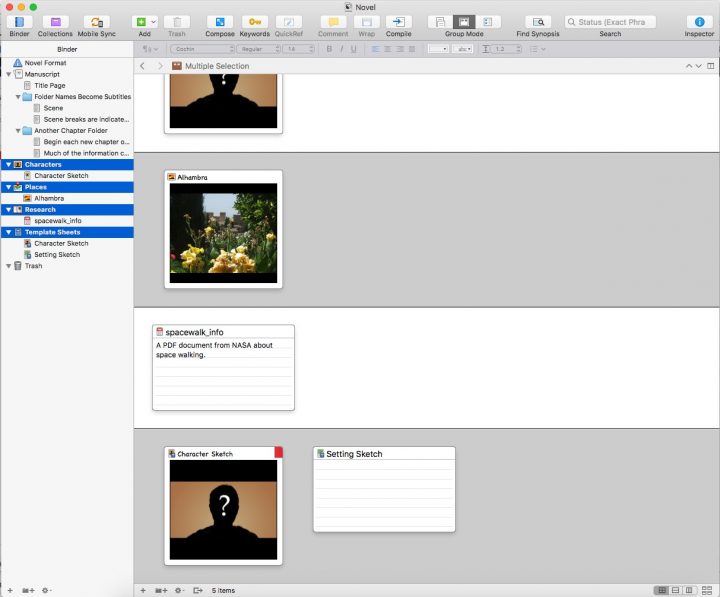
La herramienta de investigación en Scrivener pone todo el trabajo de su proyecto en un solo lugar con la escritura.
La próxima vez que esté en su computadora de escritorio o portátil, puede abrir la carpeta Investigación y comenzar a combinar sus hallazgos en su proyecto. Investigue un poco más y guárdelo allí. Escanee documentos o páginas de libros / revistas en su Mac o PC y luego impórtelos allí.
Scrivener en iPad o iPhone
La mayoría de las funciones disponibles en las versiones de Mac o Windows también vienen en la versión de iOS. No tenemos sincronización automática entre las tres plataformas. En cambio, el programa se basa en Dropbox o iTunes para mover archivos de las versiones móviles a las versiones para computadora. Instala Dropbox en la computadora Mac o Windows y abre archivos desde una carpeta en Aplicaciones – Scrivener. Eso es una limitación para las personas a las que no les gusta Dropbox o que no les gusta confiar su importante libro, guión o trabajo de investigación a un tercero. En ese caso, deberá conectar manualmente el dispositivo iOS y mover archivos dentro y fuera del dispositivo usando iTunes.
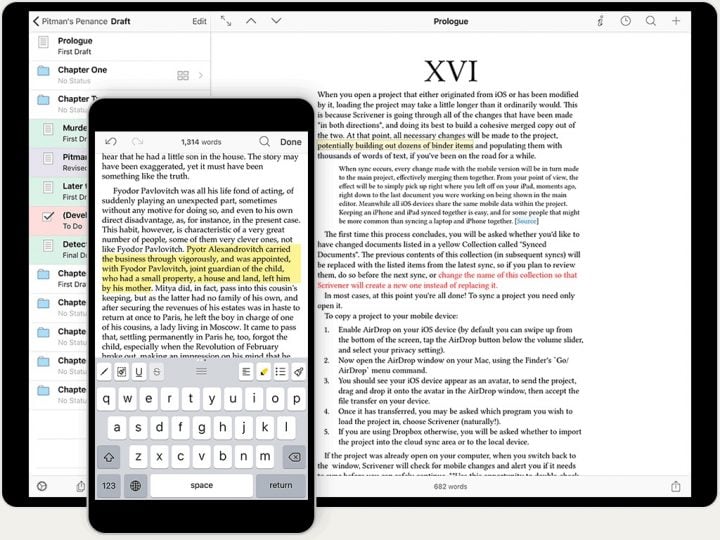
Scrivener funciona muy bien en el iPad Pro. Puedes usarlo en la pantalla más pequeña del iPhone, pero no quisiera escribir en él. Podrías investigar un poco, tomar capturas de pantalla o fotos con la cámara y ponerlas en la carpeta Investigación de tu proyecto. Luego, ábralo en la Mac o PC y trabaje con esa investigación o medios desde su teléfono sincronizado a través de Dropbox o iTunes.
Compilar y exportar proyectos de Scrivener
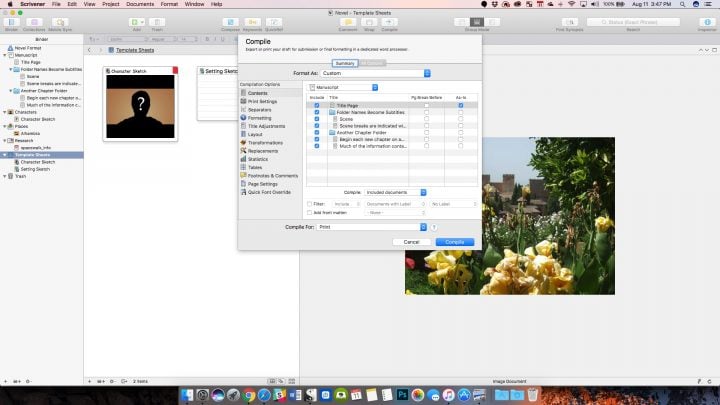
Compile su proyecto para crear el documento final.
Cuando haya terminado con su obra maestra, es hora de ponerlo todo junto en un archivo que puede distribuir, vender o enviar a editores o cineastas. Scrivener organiza todos sus documentos en un solo documento usando la herramienta Compilar del menú Archivo. Cada documento de texto de la carpeta Borrador se convierte en una sección del proyecto final. Agrega saltos de página antes de un capítulo. Configure las fuentes del documento para títulos, subtítulos, texto del cuerpo y títulos. Dale a todo el proyecto una apariencia y un diseño consistentes.
Costo y valor de Scrivener
Scrivener funciona en macOS, iOS y Windows. Sin embargo, no es barato. La versión para Mac cuesta $ 45, mientras que la versión para iOS le costará $ 20 en la App Store de iOS. El programa cuesta $ 40 para la versión de Windows. Ofrecen descuentos para personas que necesitan versiones de Mac y Windows. Obtenga ambos por $ 70 o, si ya posee una versión, agregue la otra para obtener un descuento.
¿Por qué debería pagar entre $ 40 y $ 45 por la versión para PC o Mac y otros $ 20 por la versión de iOS? Primero, el costo de una herramienta de escritura compleja como Microsoft Word costará más y no incluye las excelentes herramientas de escritura de formato largo. Esta revisión solo arañó la superficie de las características incluidas en Scrivener.
En segundo lugar, las potentes funciones de redacción y publicación ayudan a los usuarios a crear excelentes documentos. La herramienta de compilación por sí sola hace que Scrivener valga la pena el costo. La aplicación tanto en iOS como en la computadora ayuda a combinar todos sus documentos, plantillas e investigaciones en un solo lugar. Si usa Corkboard y Outliner, también es una gran herramienta para planificar su proyecto.
Otras características que ni siquiera hemos analizado la convierten en una herramienta útil. Esos incluyen …
Colecciones – Organice su trabajo en colecciones según las búsquedas que haya realizado en todos sus documentos. Esto le permite juntar documentos sobre un tema o palabra clave en una colección guardada.
Generador de nombres de personajes – crea nombres interesantes para tus historias de ficción.
Copia de seguridad automática – comprime su proyecto y lo guarda en Dropbox.
Instantáneas – cree instantáneas antes de comenzar a editar un documento para que pueda volver al principio si lo estropea.
Recuento de palabras en vivo – ideal para proyectos que deben ajustarse a un cierto número de palabras.
Plantillas – un grupo de plantillas para guiones, novelas, trabajos de investigación e incluso recetas, además de una comunidad en vivo de plantillas que puede descargar de forma gratuita o con cargo.
Modo Scrivenings – Eche un vistazo rápido a cómo se verá su proyecto con todos los documentos colocados en un flujo de página por página por el que puede desplazarse.
Vista de pagina – vea cómo se verá su documento cuando se imprima o compile.
Scrivener no es para todos. Si no está creando un documento, libro o proyecto extenso, no se moleste. Además, si ya tiene una excelente herramienta de escritura que le encanta y le gusta usar, no vaya a Scrivener. Scrivener facilita la importación de archivos de texto o Word que luego puede organizar. Planeo importar un montón de sermones antiguos que he escrito en Word y crear un libro con ellos. Sin embargo, las personas que no quieran o no necesiten hacer esto deberían encontrar una herramienta más simple. Scrivener es demasiado software para personas con necesidades simples.
